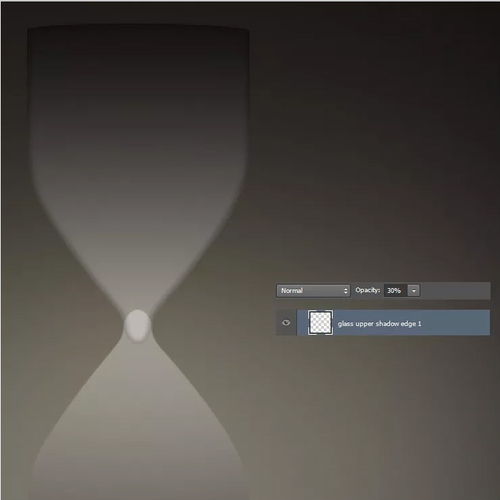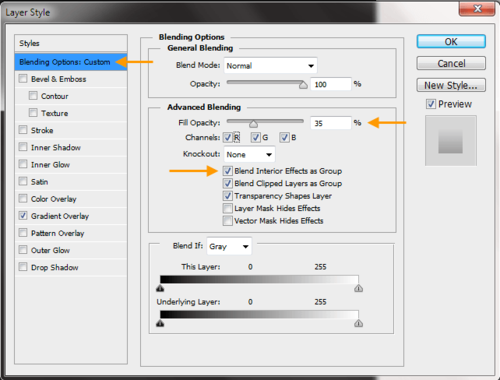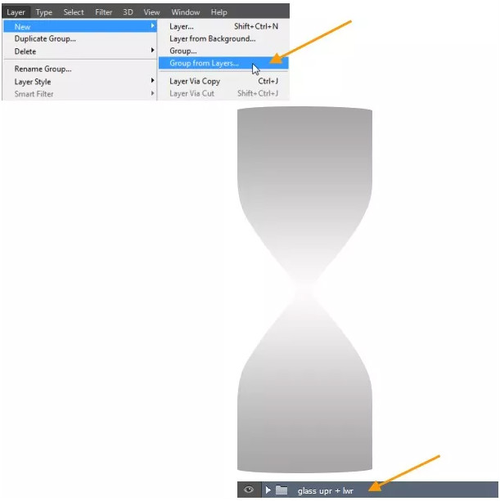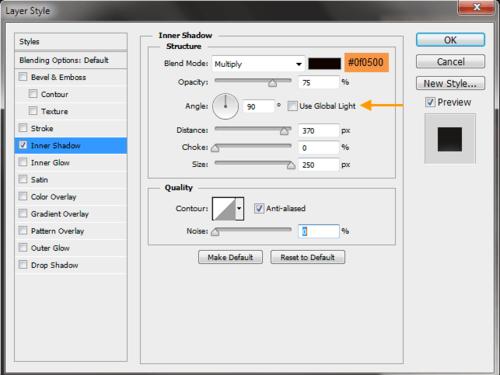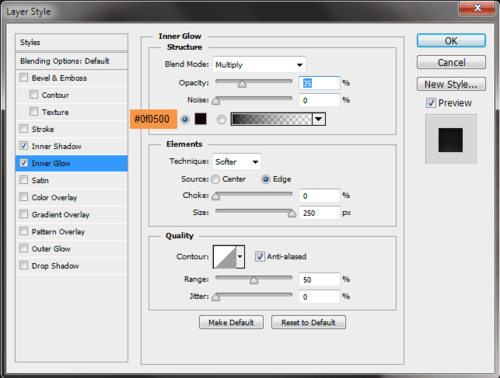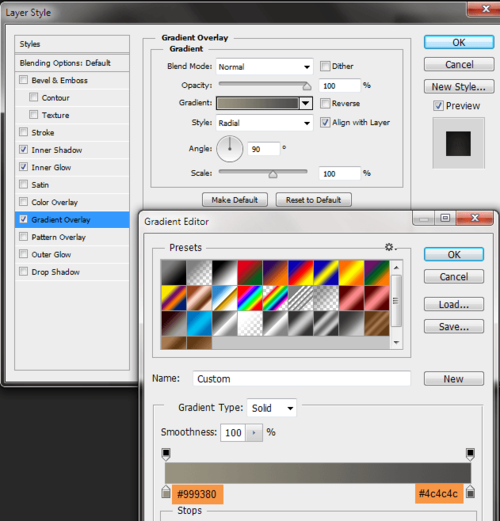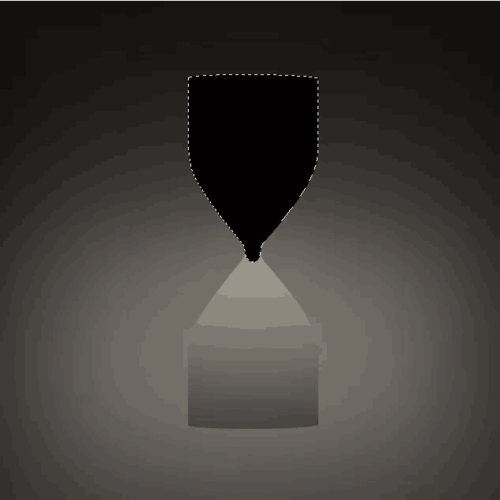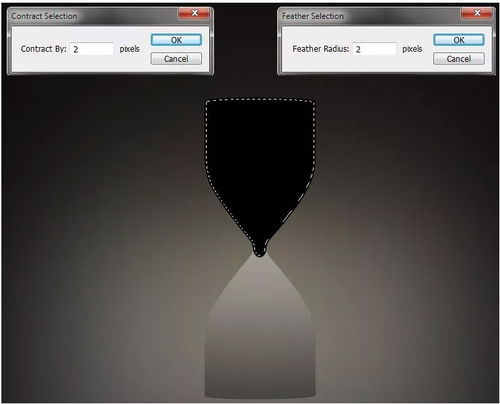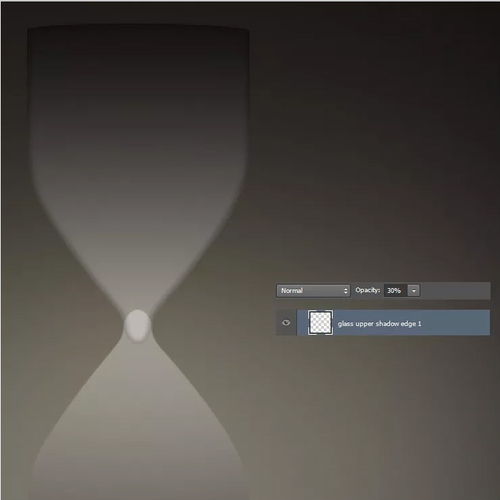Step 8
打开“ Glass lower”图层样式窗口,“混合选项”中勾选“将内部效果混合成组”,然后降低填充不透明度为35%。
”Glass upper“也同样如此。
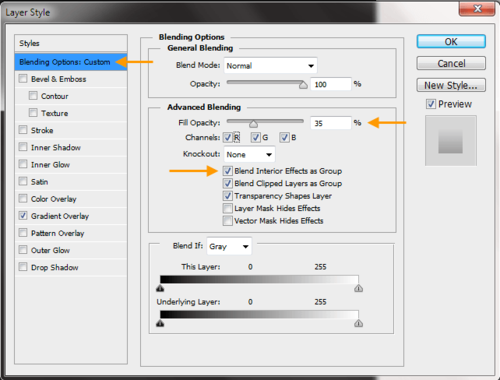
Step 9
选择这两个”Glass lower“和”Glass upper“层。然后从图层图层>新建>组或(CTRL+G)。重命名组“Glass upr + lwr”。
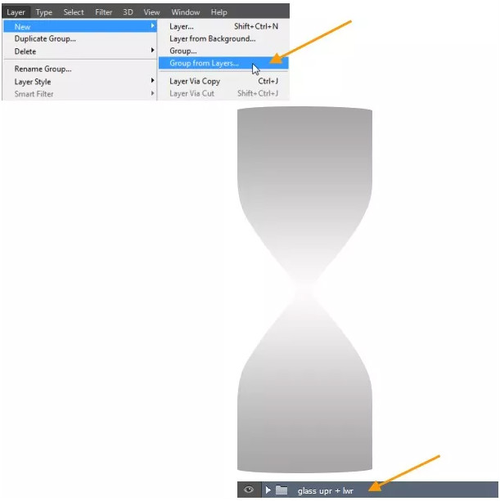
Step 10
在背景图层上新建一个图层。命名这个新层“Bg grd”,然后双击它打开图层样式窗口。图层样式设置如下。
首先,内阴影,参数如下。
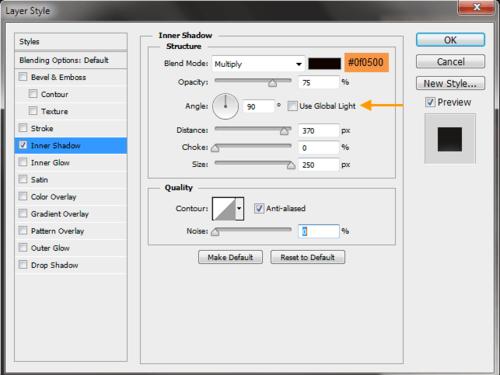
内发光设置:
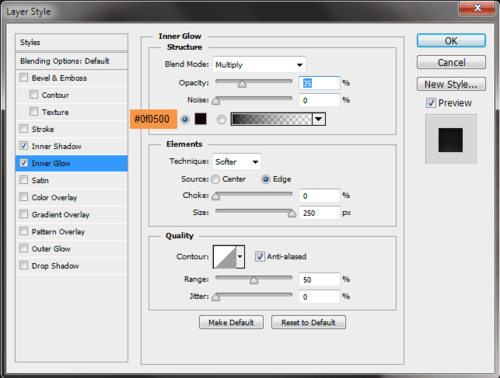
渐变叠加设置:
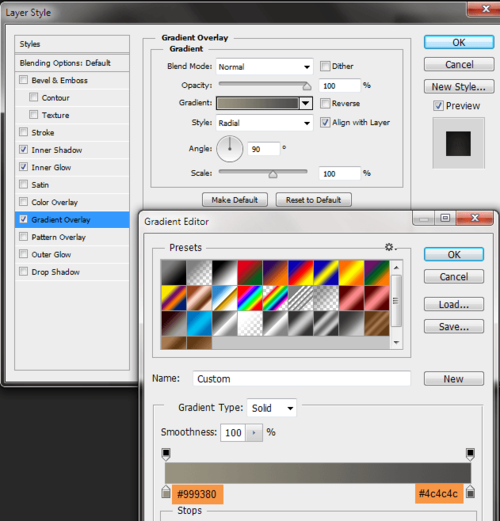
Step 11
点击“Glass upr + lwr”组,ctrl+j复制组,重命名此组 “Glass upr highlights + shadows”,然后单击复制出来的组里的“Glass upper” 层,
去掉图层样式。重命名此层为“Glass upper shadow edge 1”。填黑色(#000000)。
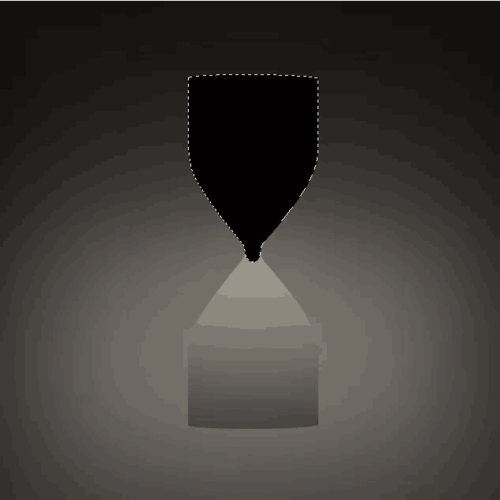
Step 12
选择>修改>收缩。2个px,点击确定。再次选择>修改>羽化,羽化半径场2个px,然后点击确定。
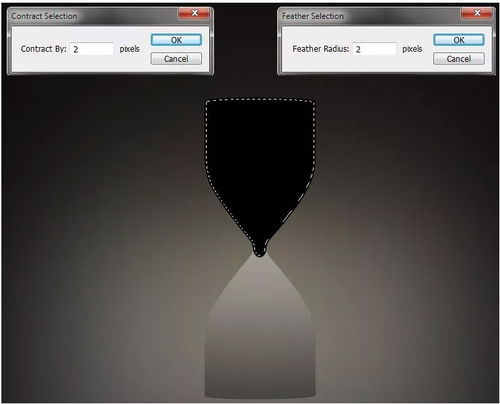
Step 13
按Delete键删除选定的区域。图层不透明度为30。